Win10开机黑屏只有鼠标怎么处理?
时间:2025-06-26 20:47:18 204浏览 收藏
小伙伴们对文章编程感兴趣吗?是否正在学习相关知识点?如果是,那么本文《Win10开机黑屏只有鼠标,怎么解决?》,就很适合你,本篇文章讲解的知识点主要包括。在之后的文章中也会多多分享相关知识点,希望对大家的知识积累有所帮助!

Win10电脑开机黑屏只有鼠标,通常意味着系统在启动过程中遇到了问题,图形界面未能正常加载。别慌,这问题挺常见,解决起来也通常没那么复杂。
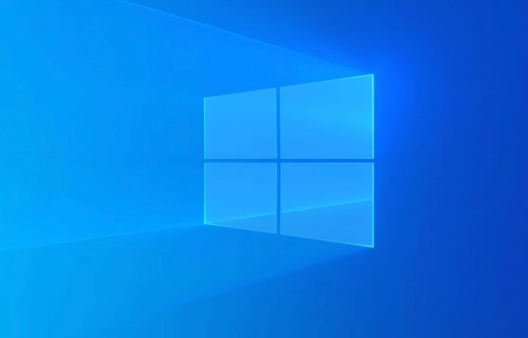
解决方案

强制重启: 长按电源键强制关机,然后再开机。有时候只是个小故障,重启一下就好了。如果能进入系统,那就谢天谢地,赶紧备份重要数据。

安全模式: 这是个关键步骤。强制重启几次,如果运气好,就能进入“自动修复”界面。选择“高级选项” -> “疑难解答” -> “高级选项” -> “启动设置”,然后按F4或数字4进入安全模式。如果在安全模式下正常,说明问题很可能出在驱动程序或者第三方软件上。
卸载或更新驱动: 在安全模式下,打开设备管理器(右键点击“此电脑” -> “管理” -> “设备管理器”)。重点检查显卡驱动,卸载当前的显卡驱动,然后重启电脑。如果能正常进入系统,再去官网下载最新的显卡驱动安装。
检查硬件连接: 确保显示器连接线(HDMI、DisplayPort等)连接牢固。有时候,接触不良也会导致黑屏。
系统还原: 如果之前创建过系统还原点,可以在安全模式下使用系统还原功能,将系统恢复到之前的状态。这能解决一些因软件冲突导致的问题。
重置此电脑: 如果以上方法都不行,可以考虑重置电脑。在“自动修复”界面的“疑难解答”中选择“重置此电脑”。可以选择保留个人文件,也可以选择完全删除所有内容。注意:重置电脑会删除所有已安装的软件,所以一定要提前备份重要数据。
终极大法:重装系统: 如果重置电脑也无效,那就只能重装系统了。这需要准备一个Win10安装U盘或者光盘。
副标题1 Win10开机黑屏但有鼠标,如何判断是硬件问题还是软件问题?
区分硬件和软件问题,最简单的方法就是进入BIOS。开机时按Del、F2、F12(不同电脑按键不同,注意看开机画面提示)进入BIOS设置界面。如果在BIOS界面显示正常,说明显卡等硬件基本没问题,问题很可能出在系统或驱动上。如果在BIOS界面也黑屏,那就要考虑显卡或其他硬件故障了。另外,可以尝试更换显示器或显示器连接线,排除显示器本身的问题。
副标题2 安全模式下一切正常,如何排查导致Win10黑屏的罪魁祸首?
安全模式下正常,基本可以确定是软件或驱动的问题。
逐步启动: 使用“系统配置实用程序”(msconfig)。在“服务”选项卡中,勾选“隐藏所有 Microsoft 服务”,然后禁用剩余的所有服务。在“启动”选项卡中,禁用所有启动项。重启电脑,看看是否能正常进入系统。如果可以,再逐步启用服务和启动项,每次启用一部分,重启电脑,直到找到导致问题的服务或启动项。
事件查看器: 打开事件查看器(在搜索栏输入“事件查看器”)。查看Windows日志中的“应用程序”和“系统”日志,查找错误和警告信息。这些信息可能会提供导致黑屏的线索。重点关注黑屏发生前后的事件。
显卡驱动回滚: 即使在安全模式下卸载了显卡驱动,也可能没有完全清除。可以使用DDU(Display Driver Uninstaller)工具彻底卸载显卡驱动,然后再安装旧版本的驱动,看看是否能解决问题。
副标题3 重装系统后仍然黑屏,应该怎么办?
重装系统后仍然黑屏,说明问题很可能出在硬件上。
检查内存: 内存条松动或者损坏可能导致开机黑屏。尝试重新插拔内存条,或者更换内存条。可以使用Memtest86等内存检测工具检测内存是否存在问题。
检查硬盘: 硬盘故障也可能导致开机黑屏。检查硬盘连接线是否牢固,或者更换硬盘。可以使用CrystalDiskInfo等工具检测硬盘的健康状况。
检查主板: 主板故障的可能性比较小,但也不能排除。如果以上方法都无效,可以考虑送修电脑,让专业人士检查主板。
电源问题: 电源功率不足或者电源故障也可能导致开机黑屏。可以尝试更换电源。
以上就是本文的全部内容了,是否有顺利帮助你解决问题?若是能给你带来学习上的帮助,请大家多多支持golang学习网!更多关于文章的相关知识,也可关注golang学习网公众号。
-
501 收藏
-
501 收藏
-
501 收藏
-
501 收藏
-
501 收藏
-
135 收藏
-
266 收藏
-
421 收藏
-
111 收藏
-
435 收藏
-
462 收藏
-
231 收藏
-
416 收藏
-
209 收藏
-
424 收藏
-
157 收藏
-
159 收藏
-

- 前端进阶之JavaScript设计模式
- 设计模式是开发人员在软件开发过程中面临一般问题时的解决方案,代表了最佳的实践。本课程的主打内容包括JS常见设计模式以及具体应用场景,打造一站式知识长龙服务,适合有JS基础的同学学习。
- 立即学习 543次学习
-

- GO语言核心编程课程
- 本课程采用真实案例,全面具体可落地,从理论到实践,一步一步将GO核心编程技术、编程思想、底层实现融会贯通,使学习者贴近时代脉搏,做IT互联网时代的弄潮儿。
- 立即学习 516次学习
-

- 简单聊聊mysql8与网络通信
- 如有问题加微信:Le-studyg;在课程中,我们将首先介绍MySQL8的新特性,包括性能优化、安全增强、新数据类型等,帮助学生快速熟悉MySQL8的最新功能。接着,我们将深入解析MySQL的网络通信机制,包括协议、连接管理、数据传输等,让
- 立即学习 500次学习
-

- JavaScript正则表达式基础与实战
- 在任何一门编程语言中,正则表达式,都是一项重要的知识,它提供了高效的字符串匹配与捕获机制,可以极大的简化程序设计。
- 立即学习 487次学习
-

- 从零制作响应式网站—Grid布局
- 本系列教程将展示从零制作一个假想的网络科技公司官网,分为导航,轮播,关于我们,成功案例,服务流程,团队介绍,数据部分,公司动态,底部信息等内容区块。网站整体采用CSSGrid布局,支持响应式,有流畅过渡和展现动画。
- 立即学习 485次学习
